win11任务栏不隐藏怎么设置 win11任务栏总是自动隐藏该如何取消
更新时间:2023-11-13 09:43:11作者:zheng
我们平时在使用win11电脑的时候总是会遇到各种问题,有些用户就发现win11电脑的任务栏总是会自动隐藏起来,导致无法快速点击任务栏中的图标,那么win11任务栏总是自动隐藏该如何取消呢?今天小编就教大家win11任务栏不隐藏怎么设置,操作很简单,跟着小编一起来操作吧。
推荐下载:windows11下载
方法如下:
1、右键点击桌面空白处,打开“个性化”设置。如图所示:
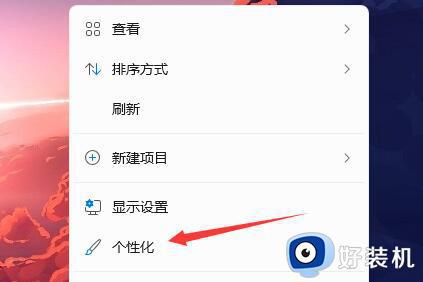
2、打开个性化设置后点击其中的“任务栏”设置。如图所示:
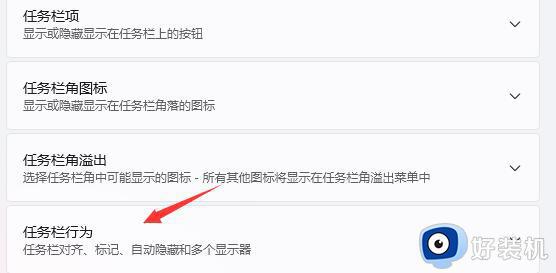
3、点击展开其中的“任务栏行为”。如图所示:
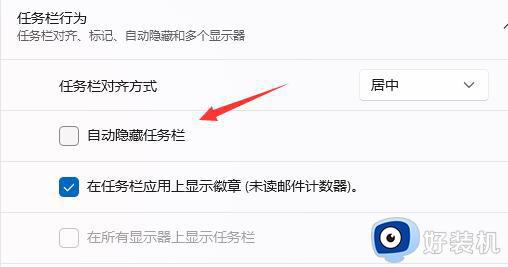
4、在下方取消勾选“自动隐藏任务栏”就可以。
以上就是关于win11任务栏不隐藏怎么设置的全部内容,还有不懂得用户就可以根据小编的方法来操作吧,希望能够帮助到大家。
win11任务栏不隐藏怎么设置 win11任务栏总是自动隐藏该如何取消相关教程
- win11自动隐藏任务栏怎么设置 win11系统设置自动隐藏任务栏的步骤
- win11任务栏不隐藏如何解决 win11玩全屏游戏任务栏不消失怎么办
- win11下方任务栏怎么隐藏 win11隐藏任务栏的方法
- win11任务栏怎么隐藏 win11桌面如何隐藏任务栏
- win11怎么隐藏任务栏的某个图标 win11如何设置隐藏任务栏图标
- win11自动隐藏任务栏怎么设置 win11怎么让任务栏自动隐藏
- win11任务栏隐藏图标的步骤 win11如何隐藏任务栏图标
- win11隐藏任务栏有一条线怎么办 win11隐藏任务栏后有一条白线如何解决
- win11隐藏任务栏怎么设置 win11如何隐藏任务栏
- win11怎么永久隐藏任务栏 win11设置显示隐藏任务栏方法
- win11家庭版右键怎么直接打开所有选项的方法 win11家庭版右键如何显示所有选项
- win11家庭版右键没有bitlocker怎么办 win11家庭版找不到bitlocker如何处理
- win11家庭版任务栏怎么透明 win11家庭版任务栏设置成透明的步骤
- win11家庭版无法访问u盘怎么回事 win11家庭版u盘拒绝访问怎么解决
- win11自动输入密码登录设置方法 win11怎样设置开机自动输入密登陆
- win11界面乱跳怎么办 win11界面跳屏如何处理
win11教程推荐
- 1 win11安装ie浏览器的方法 win11如何安装IE浏览器
- 2 win11截图怎么操作 win11截图的几种方法
- 3 win11桌面字体颜色怎么改 win11如何更换字体颜色
- 4 电脑怎么取消更新win11系统 电脑如何取消更新系统win11
- 5 win10鼠标光标不见了怎么找回 win10鼠标光标不见了的解决方法
- 6 win11找不到用户组怎么办 win11电脑里找不到用户和组处理方法
- 7 更新win11系统后进不了桌面怎么办 win11更新后进不去系统处理方法
- 8 win11桌面刷新不流畅解决方法 win11桌面刷新很卡怎么办
- 9 win11更改为管理员账户的步骤 win11怎么切换为管理员
- 10 win11桌面卡顿掉帧怎么办 win11桌面卡住不动解决方法
